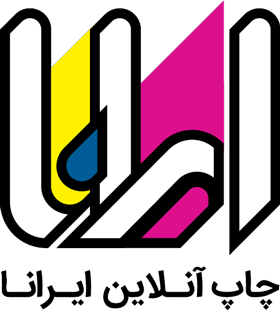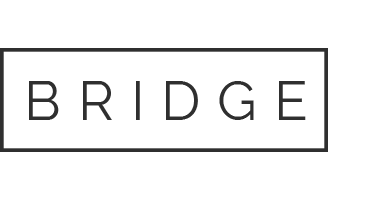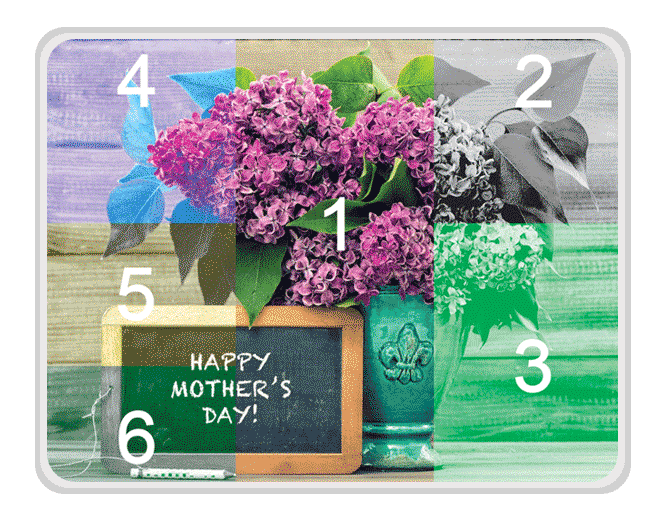
27 اردیبهشت دستور العمل طراحی برای چاپ تک رنگ
در این آموزش قصد داریم نحوه طراحی و ارسال فایل ها، برای چاپ های تک رنگ و دورنگ را آموزش دهیم:
قبل از شروع آموزش این بخش، توضیحاتی در خصوص عکس فوق ارائه می شود تا درک بهتری از مطالب نوشته شده، داشته باشید.
عکس شماره ۱:عکس اورجینال به صورت ۴ رنگ بدون تغییری در کانال های ۴ رنگ.
عکس شماره ۲: تغییر به صورت تک رنگ، فایل فقط در کانال مشکی (K).
عکس شماره ۳: تغییر به صورت تک رنگ، فایل فقط در کانال آبی یا سایان (C) اما به جای چاپ رنگ آبی به صورت سبز تک رنگ چاپ شده است، در واقع زینک آبی یا سایان (C) با رنگ سبز به صورت تک رنگ چاپ شده است.
عکس شماره ۴: تغییر به صورت دو رنگ، فایل فقط در کانال های آبی یا سایان (C) و قرمز یا مجنتا (M).
عکس شماره ۵: تغییر به صورت دو رنگ، فایل فقط در کانال های زرد (Y) و مشکی (K)، اما با این تفاوت رنگ چاپ این دو کانال رنگ با هم جابه جا شده است. در واقع با زینک زرد، رنگ مشکی چاپ شده است و با زینک مشکی رنگ زرد. اینگونه تغییرات گاها در تکنیک های طراحی کاربرد دارد و مورد استفاده قرار می گیرد. (به تغییر رنگ برگ ها به علت جابه جایی کانال های رنگ دقت نمایید)
عکس شماره ۶: تغییر به صورت دو رنگ، فایل فقط در کانال های زرد (Y) و مشکی (K)، اما با این تفاوت که به جای رنگ زرد، رنگ سبز چاپ شده است. در واقع رنگ سبز با زینک زرد چاپ شده است و زینک مشکی طبق رنگ خودش به رنگ مشکی چاپ شده است.
ادامه مطلب:
فرض نمایید کارفرما از شما می خواهد یک سربرگ طراحی کنید که در آن فقط از رنگ سورمه ای استفاده کرده باشید، شما در ابتدا یک رنگ سورمه ای از پالت رنگ انتخاب می کنید و شروع به طراحی زمینه و نوشتن اطلاعات مورد نیاز با استفاده از رنگ انتخابی می کنید، حال زمان آن است که فایل طراحی شده را به تایید کارفرمای خود برسانید، به طور معمول شما احتمالا از روی فایل پرینت رنگی می گیرید و مشتری پشت پرینت را امضا می کند و شما با اطمینان از درست بودن تمام مراحل، فایل را برای چاپخانه ارسال می کنید. اما اگر خوش شانس باشید و مشتری شما هم شخص سخت گیری نباشد، سربرگ چاپ شده با نمونه ی شما هم رنگ و یا با اختلاف کمی چاپ می شود. اما در اکثر موارد اگر چاپ تک رنگ را به صورت چهارنگ طراحی و چاپ نمایید، سفارش با اختلاف قابل ملاحظه ای از طراحی، چاپ می شود. به ادامه مطلب دقت نمایید:
عکسی طراحی نمایید به صورت ۴رنگ سورمه ای که شلوغ تر باشد و مخصوصا وسط آن شلوغ باشد

در تصاویر زیر دقت نمایید فایل به صورت چهاررنگ طراحی شده است و تمامی کانال ها محتویات طراحی دارند.
پنجره کانال ها نمایان باشد به همراه مربع قرمز کنار چشم کانال

برای رهایی از ایرادات احتمالی لطفا طبق دستورالعمل زیر رفتار نمایید:
۱- پس از تایید محتویات فایل طراحی شده توسط کارفرما، شیت رنگ چاپ ایرانا را با توجه به کاغذ انتخابی به کارفرما نشان دهید و رنگ مورد تایید وی را یادداشت نمایید.(چاپ ایرانا دارای سه شیت رنگ بر روی کاغذهای گلاسه، تحریر و پشت طوسی می باشد که لطفا از کارشناسان چاپ ایرانا دریافت نمایید). دقت نمایید مشاهده فایل شیت رنگ قابل استناد نمی باشد و حتما نمونه چاپ شده آن، ملاک تصمیم گیری قرار گیرد.

۲- به کارفرما اعلام نمایید که رنگ انتخابی در بازه تغییرات ده درصدی کم رنگ تر یا پررنگ تر از نمونه تایید شده تحویل داده می شود.
۳- چنانچه مشتری الزام صد درصدی به چاپ رنگ با کد رنگ خاصی را دارد باید کاتالوگ رنگ پنتون را از چاپ ایرانا دریافت نمایید و مطابق دستور العمل مربوطه ادامه دهید. جهت مشاهده دستور العمل طراحی با کد رنگ پنتون، از لینک این مطلب استفاده نمایید.
۴- حال فایل طراحی شده خود را به صورت تک رنگ و دارا بودن کدهای رنگ فقط در یک کانال برای چاپ ارسال نمایید. در قسمت نوع رنگ چاپ، کد رنگ تایید شده (داخل شیت رنگ ایرانا) را اعلام نمایید.
تصویر اول به صورت تک رنگ آبی

پنجره کانال ها نمایان باشد به همراه مربع قرمز کنار چشم کانال دارای اطلاعات

دقت نمایید فقط کانال آبی محتویات طراحی دارد و ما بقی کانال ها هیچ محتویات طراحی ندارد.
روش تک رنگ کردن فایل طراحی:
الف- فایل را مجدد طراحی نمایید اما فقط از کدهای رنگ یک کانال استفاده نمایید. (این روش پیشنهاد نمی گردد زیرا امکان دارد هنگام طراحی مجدد فایل شما به نسبت فایل تایید گرفته دچار تغییراتی شود و شما متوجه نشوید!)
ب- استفاده از منو زیر
Image > Mode > Grayscale
پس از تبدیل فایل رنگی شما یه تک رنگ مشکی، با ابزار Info (دسترسی از طریق Window > Info) کد رنگ ها را چک کنید و دقت نمایید که قسمت های پررنگ فایل شما کد رنگ ۱۰۰ درصد داشته باشد. در غیر اینصورت با ابزار Levels (دسترسی از طریق Image > Mode > Adjustments > Levels) با تغییر اعداد موجود، به کد رنگ ۱۰۰ درصد برسید.
فایل طراحی گری اسکیل شود
با اینفو نشان دهید که ترام ۱۰۰ نیست
لول اول و دوم را نشان دهید
با اینفو نشان دهید که ۱۰۰ شده
ج- سعی نمایید برای استفاده حداکثری از کیفیت خروجی زینک، فایل خود را در کانال مشابه با رنگ طراحی اصلی خود تک رنگ نمایید. در اصطلاح کانال رنگی با رنگ اصلی همگون باشد. یعنی اگر فایل شما قرار است به صورت قرمز گلی چاپ شود (مجنتا ۱۰۰، زرد ۱۰۰ و ما بقی صفر) آن را در کانال آبی یا مشکی، تک رنگ نکنید و از کانال زرد و یا بهتر از همه در کانال مجنتا تک رنگ نمایید. شما می توانید با ابزار Channel Mixer (دسترسی از طریقImage > Adjustments > Channel Mixer) اقدام به تک رنگ نمودن فایل خود نمایید. به این صورت که در ابزار بالا، تمامی کد رنگ های دیگر به جز سایان را صفر دهید و در کانال سایان کد رنگ های دیگر را عدد بدهید تا از لحاظ درصد کدهای رنگی به عدد ابتدایی برسیم و طرح شما پررنگ و واضح باشد. پیشنهاد می گردد هنگام تغییر اعداد ابزار Channel Mixer مکررا با ابزار Info کد های رنگ را بررسی نمایید.
در کانال میکسر در سه پنجره زرد قرمز مشکی نشان دهید که صفر هستند اما در ابی نشان دهید که هر ۴ تا عدد دارند و سپس با اینفو نشان دهید که ۱۰۰ ابی شده است کلا میشه ۵ عکس
۵- اگر تمایل داشتید بعد از تک رنگ کردن فایل طراحی خود، آن را به صورت رنگ اصلی طراحی مشاهده نمایید، طبق دستورالعمل زیر اقدام نمایید:
الف- اگر با روش Grayscale اقدام به تک رنگ کردن فایل خود نموده اید، از طریق روش روبرو ادامه دهید. Image > Mode > Duotone
حال از طریق پنجره باز شده، رنگ مورد نظر برای مشاهده را انتخاب نمایید.
پنجره دوتن را بیاورید و رنگ سورمه ای بدهید
ب- اگر با روش Channel Mixer یا طراحی مجدد اقدام به تک رنگ کردن فایل خود نموده اید، وارد پنجره کانال ها شوید و یک کانال خالی به دلخواه را پاک کنید. سپس روی کانالی که اطلاعات طراحی وجود دارد دو بار کلیک کنید و رنگ مورد نظر برای مشاهده را انتخاب نمایید.
اول در پنجره کانال ها نشان دهید که یک کانال پاک شده است
سپس در کانال دارای اطلاعات رنگ سورمه ای را انتخاب کنید
دقت نمایید که این دو روش صرفا برای مشاهده رنگ چاپ خروجی طراحی شما می باشد و قابل ارسال برای چاپ نمی باشد.